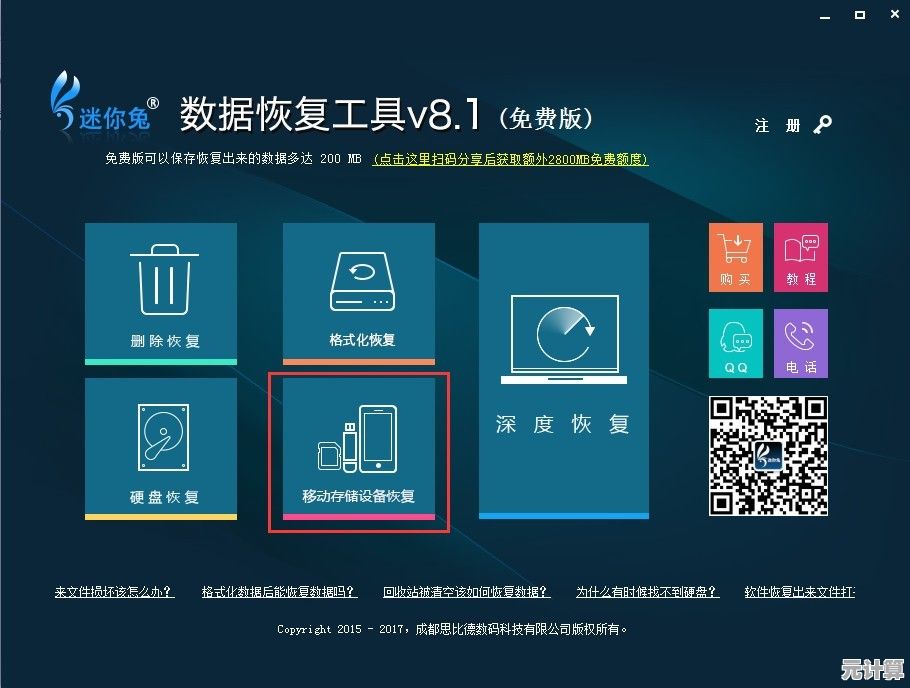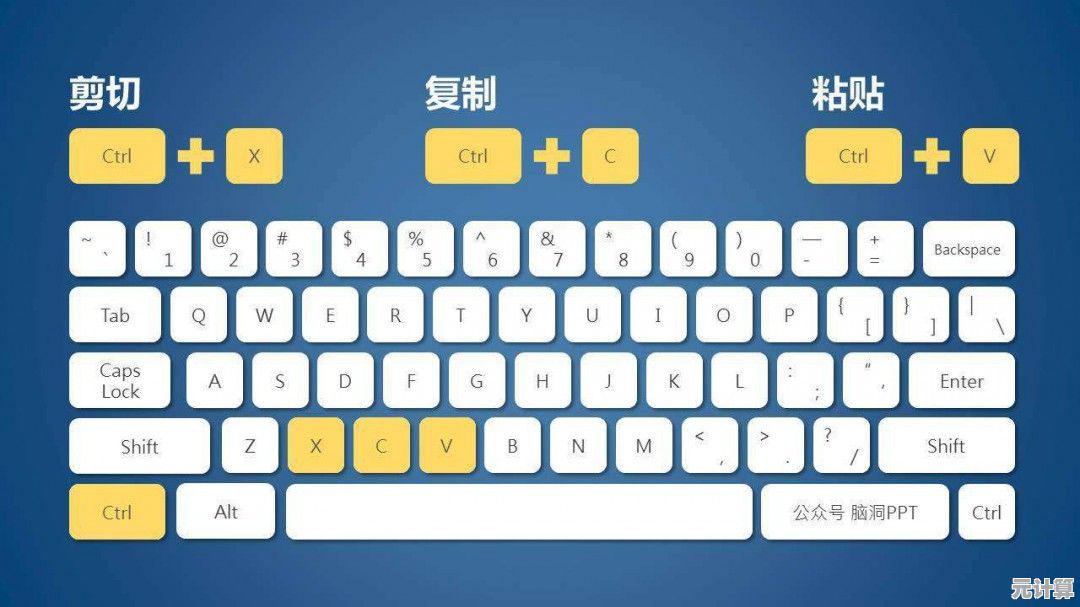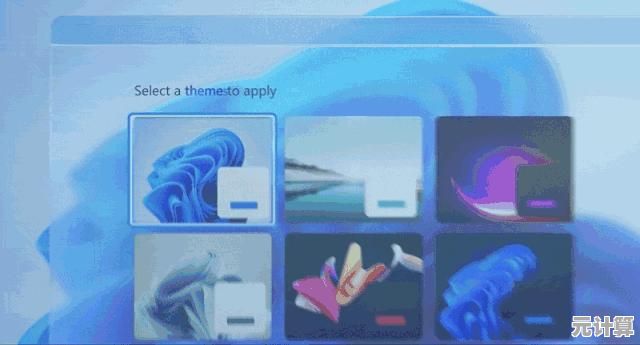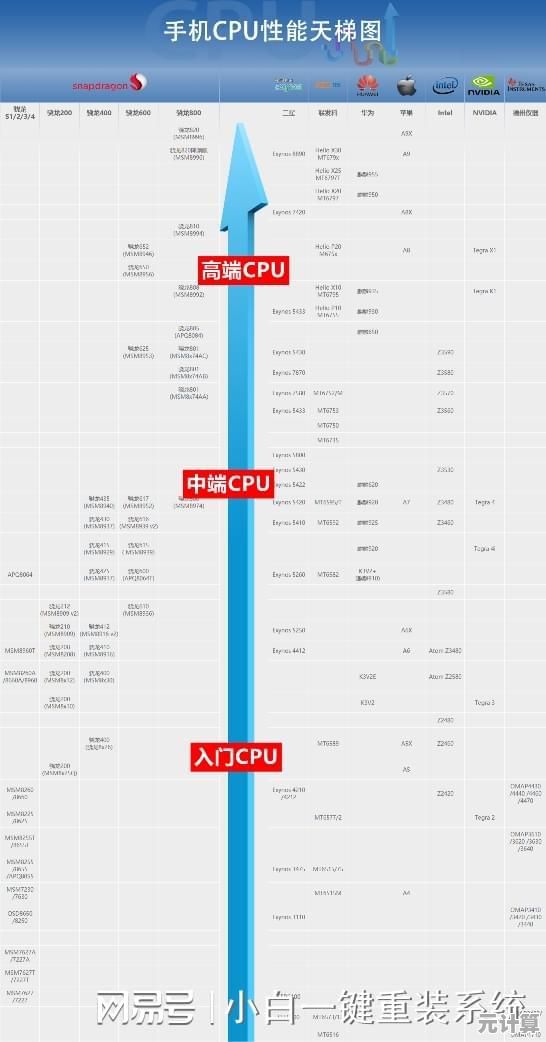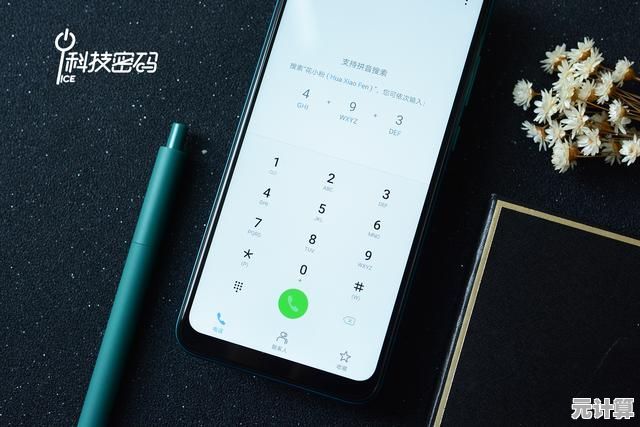如何挑选专业数据恢复软件?电脑文件误删救援方案一览
- 问答
- 2025-10-10 16:33:21
- 2
哎呀,这事儿我可太有感触了,上周我表弟,一个电脑小白,火急火燎地给我打电话,带着哭腔说他把整个毕业设计的文件夹给Shift+Delete了,清空回收站后才反应过来,我当时心里就“咯噔”一下,这场景太经典了。
所以今天聊这个,咱就别整那些冷冰冰的官方指南了,就说点实在的,夹杂着我自己的教训和一点不成熟的思考。
第一步:先别动!冷静下来像拆弹专家
文件刚丢的那一刻,人的第一反应是慌,然后会手贱地到处乱点,甚至在那个盘里继续下载安装各种恢复软件——这简直是灾难性的!你得把自己想象成拆弹专家,现在的硬盘就是那颗炸弹,任何不当操作都可能引爆炸弹,导致数据被彻底覆盖。
我的个人经验是: 立刻停止对丢失文件所在分区的一切写入操作,如果丢的是C盘文件,赶紧关机(别用休眠或睡眠),把硬盘拆下来挂到别的电脑上作为从盘操作,这是成本最低、最有效的一步,但大多数人都会忽略。
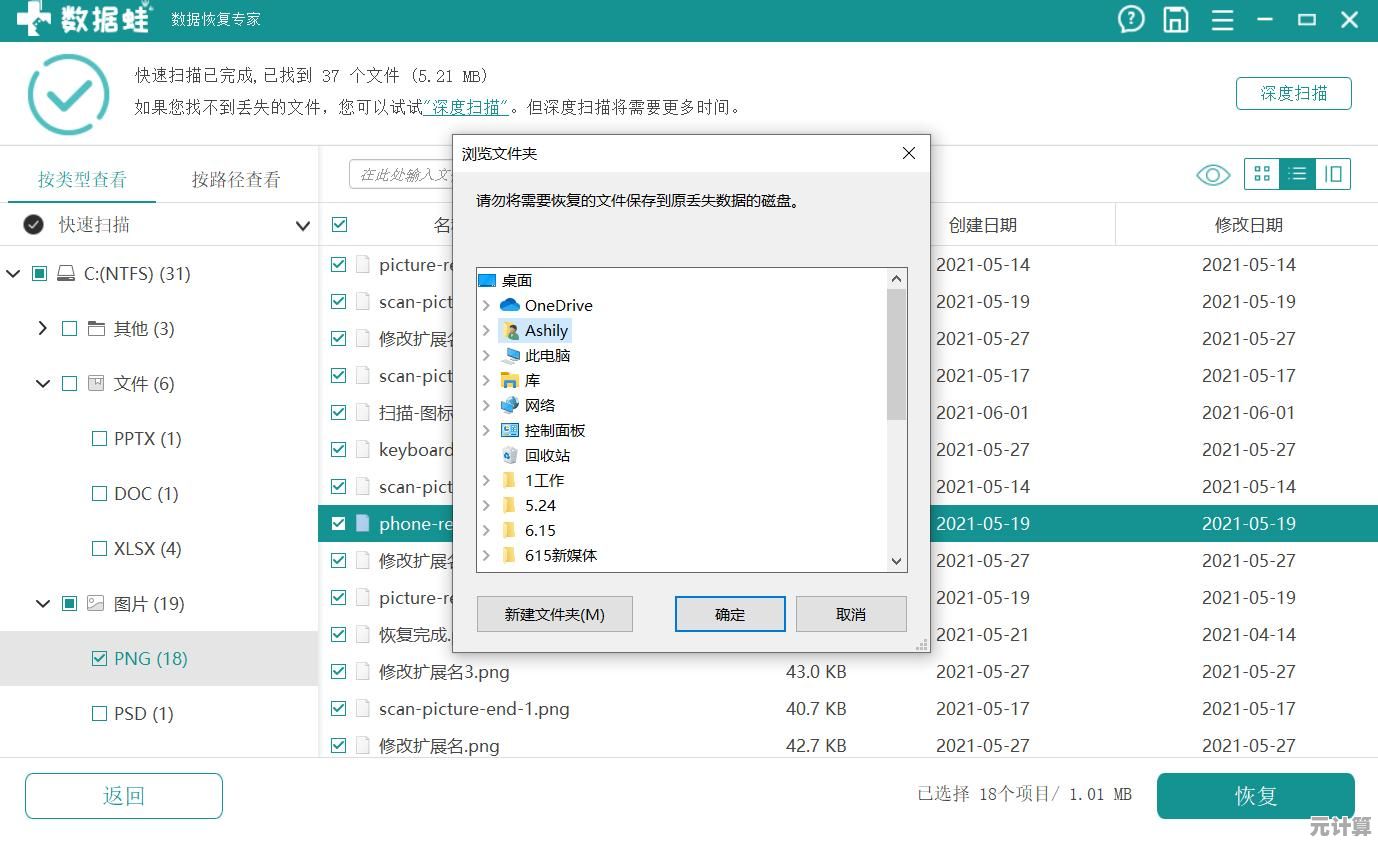
第二步:软件怎么选?别信“万能”,看“对症下药”
网上搜“数据恢复软件”,跳出来的结果能让你眼花缭乱,我的看法是,根本不存在“包治百病”的万能软件,关键看你的“症状”。
-
刚误删,清空了回收站。
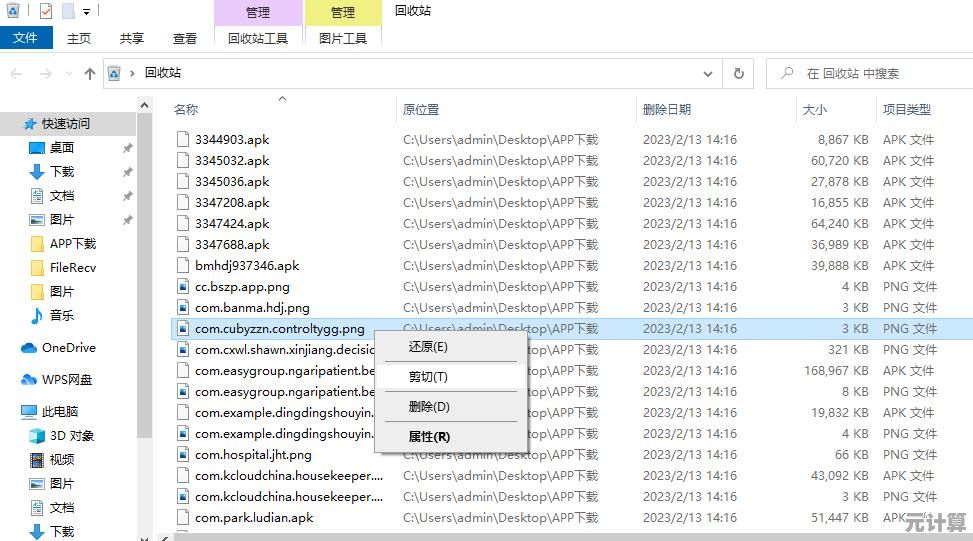
- 这是最简单的情况。 很多免费软件就能搞定,比如Recuva、EaseUS Data Recovery Wizard的免费版(有容量限制),它们的快速扫描功能对付这种“新鲜”的删除很有效,我表弟的情况就是这个,我用一个老版本的Recuva就给他捞回来大半,省了一笔钱。
- 个人偏见: 我总觉得这类软件,有时候老牌的、界面不那么花哨的反而更靠谱,可能他们把精力都用在核心算法上了吧。
-
硬盘分区丢失、格式化、提示需要格式化。
- 这就进入中级难度了。 免费软件大概率只能扫出一些文件碎片,看得见却恢复不全,这时候得考虑专业付费软件了,比如R-Studio或DiskGenius,它们能重建分区表,进行深度扫描,对文件系统的理解更深刻。
- 一个不成熟的思考: 这类软件的学习成本稍高,参数比较多,但有时候,正是这些“复杂”的选项,给了你更多挽回的机会,别怕,多看看教程。
-
硬盘有异响、识别困难、物理损坏。
- 听我一句劝:立刻断电!别再尝试通电了! 这不是软件能解决的问题了,任何软件层面的读写都可能对盘片造成二次划伤,这时候,你需要的不是软件,是专业的数据恢复机构,得进无尘开盘间,价格很贵,但为了珍贵的数据,有时候不得不花这个钱。
- 血泪教训: 我有个朋友,硬盘咔咔响,还非要自己用软件折腾了半天,结果彻底没救,这就好比车子发动机都冒烟了,你还猛踩油门,只会报废得更快。
我的一点“玄学”心得(不一定对)
- 别迷信“破解版”: 数据恢复是个精细活,用来历不明的破解软件,且不说病毒风险,万一软件本身有bug,恢复过程中造成二次破坏,你找谁说理去?关键时刻,正版软件的稳定性和技术支持就是救命稻草。
- “预览功能”是试金石: 好的恢复软件在扫描后,能让你预览图片、文档等,在付费前,先看看能预览的文件是否完好,如果预览都打不开,那付了钱恢复出来的大概率也是坏的,这个功能能帮你避免人财两空。
- 恢复目的地很重要: 这是新手最容易栽跟头的地方!千万不能把文件恢复到原盘,一定要准备一块额外的、容量足够的健康硬盘作为恢复目标盘,不然就是一边恢复一边覆盖,神仙难救。
也是最重要的:备份!备份!备份!
说了这么多救援方案,其实都是“马后炮”,最牛的数据恢复软件,就是你良好的备份习惯,我现在的习惯是“三二一原则”:重要数据存三份,用两种不同介质(比如一块硬盘+一份云存储),其中一份异地备份。
经历过几次数据惊魂后,我算是明白了,数据恢复软件就像保险,你希望永远用不上它,但必须得有一份靠谱的放在那里以备不时之需,希望我表弟这次教训,能让他养成Ctrl+C、Ctrl+V备份的好习惯,也希望能给正在读这篇文章的你提个醒,数据无价,且用且珍惜吧。
本文由海姝好于2025-10-10发表在笙亿网络策划,如有疑问,请联系我们。
本文链接:http://pro.xlisi.cn/wenda/59573.html